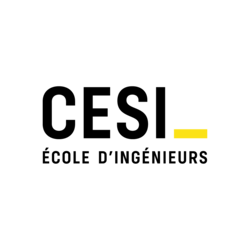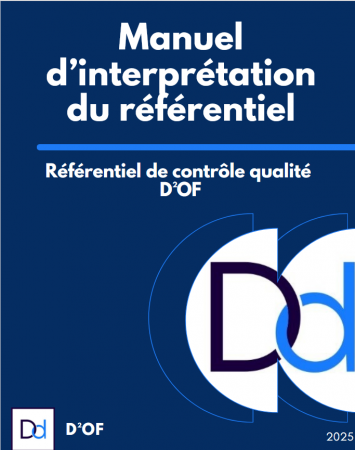La formation AutoCAD LT Initiation et Perfectionnement - Certification Tosa AutoCAD se déroule à Alès ou Bagnols-sur-Cèze ou Nîmes, sur une durée de 9 jours soit 63 heures.
A l'issue de cette formation complète, vous aurez acquis les compétences techniques nécessaires pour être pleinement opérationnel dans la réalisation de vos plans et dessins 2D.
Formation éligible au CPF ! Certification Tosa AutoCAD programmée le dernier jour de la formation. Pour en savoir plus, consultez mon site Internet rbdao.fr !
Programme de la formation :
PARTIE 1 – INITIATION
- Se familiariser avec l’interface du logiciel : présentation, l’écran, les palettes d’AutoCAD LT
- Gérer les documents : créer un dessin ; modifier un dessin existant
- S’approprier l’environnement de travail : le contrôle des unités, disposition du ruban, les barres d’outils et les fenêtres ancrables, personnaliser son espace de travail ou en créer un, passer facilement d’un espace de travail à un autre
- Dessiner : créer des lignes, des arcs, des cercles, des rectangles, des droites, des ellipses, des textes ; les hachures
- Gérer les cotations : ajout, suppression, création de styles de cotations
- Réaliser des modifications : suppression d’objets, rotation, réseau, mise à l’échelle, propriétés, symétrie, étirement, raccordement, chanfrein…
- Utiliser la barre d’état : accrochage aux objets et repérage polaire ; visualiser l’épaisseur des lignes…
- Gérer les calques : création des calques, travailler sur le bon calque, gestion des calques dans les présentations
- Prendre en main et utiliser la bibliothèque : les blocs : création, insertion, récupération de blocs sur un dessin existant
- Préparer la présentation du dessin : les styles de tracé, l’impression et le traçage à l’échelle
- Gérer les fichiers : les divers formats, exportation / importation de fichiers, purger un dessin
PARTIE 2 – PERFECTIONNEMENT
- Utiliser les options avancées des outils de base : saisie dynamique, commandes améliorées (décaler, joindre, ajuster, prolonger, raccord, réseau, …)
- Personnaliser sa palette d’outils et son tableau de bord
- Travailler à l’échelle : mise à l’échelle de plans / images / PDF par référence
- Personnaliser les gabarits de dessin : organisation des calques, des styles de texte, des styles de cotation, des présentations (imprimer sur un traceur ou dans un fichier, tracer à l’échelle, créer un cartouche par présentation)
- Créer et gérer des bibliothèques de blocs dynamiques - Mettre en place une méthode pour l’export des attributs des blocs vers Excel
- Créer un métré sur AutoCAD avec export vers Excel
- Utiliser DesignCenter : rechercher sur votre ordinateur un contenu de dessin (blocs, bibliothèques de symboles, calques, présentations, …) pour l’utiliser dans le dessin en cours
- Gérer les références externes : gestion des Xref - Comparer des fichiers DWG : mise en évidence des différences
**Pour connaître les dates des sessions, prenez contact directement avec Rémy BLANC / Mine de Talents au 06.52.85.22.43**